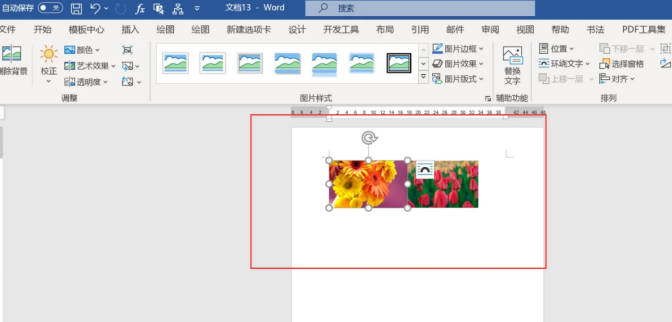在word文档中横向排版放两幅图的方法是直接先在word文档当中插入两张图片,图片插入完成之后,要对两张图片的尺寸和位置进行调整。然后在点击鼠标,将图片旋转拖动图片,把图片调整放置在word文档当中,合适的位置,采取横向排版的方式,将这两幅图排放好。
需要使用的工具:机械革命s3Pro, Windows 11, Word 20212108。
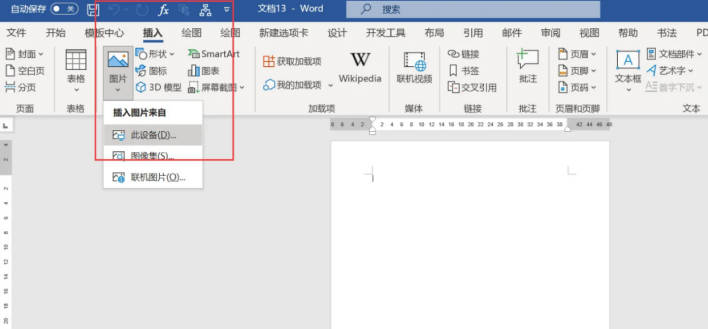
在word文档当中横向排放两幅图的操作方法步骤:
1. 先打开一个空白的word文档。在word文档上方的菜单栏中找到插入这一按钮,使用鼠标单击选中。插入下方就会出现一系列的可以插入的各个选项,在众多的选项当中找到图片这一选项。使用鼠标单击图片下方的倒三角形图标在弹出的页面当中找到此设备这一选项。
2. 使用鼠标点击此设备按钮,就会出现一个弹出窗口在弹出窗口,在键盘上找到Ctrl按键,将这个按键按下来就能够在文件夹当中选中两张图片。两张图片选中之后,点击弹出页面下方的插入按钮,就能够将两张图片插入在word文档当中。
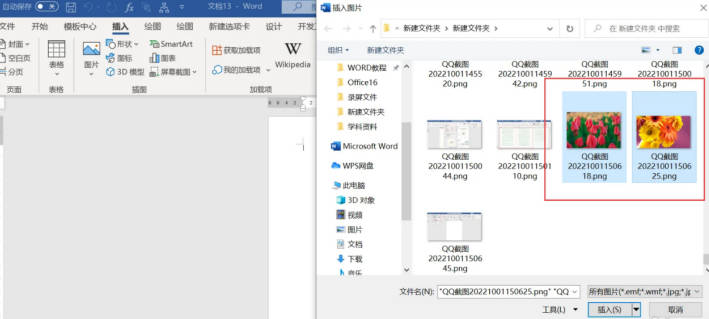
3.选中两张图片中的一张图片,对这张图片的大小尺寸和位置进行调整,再选择另外一张图片,针对另外一张图片的尺寸和位置进行调整。
4.选中图片之后,点击鼠标右键,在弹出的页面当中对图片的文字环绕格式进行设置,将两张图片的格式都设置成四周环绕的格式,这样就能够随意的调整两张图片的位置,按照需求将两张图片横向横向排放在word文档。
5.在针对word文档的页面进行设置,将word文档设置成横向的模式。通过这种方式不仅可以进行两张图的设置,也可以进行多张图的设置,可以设置成横向排版的模式,也可以设置成竖向排版的模式。